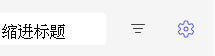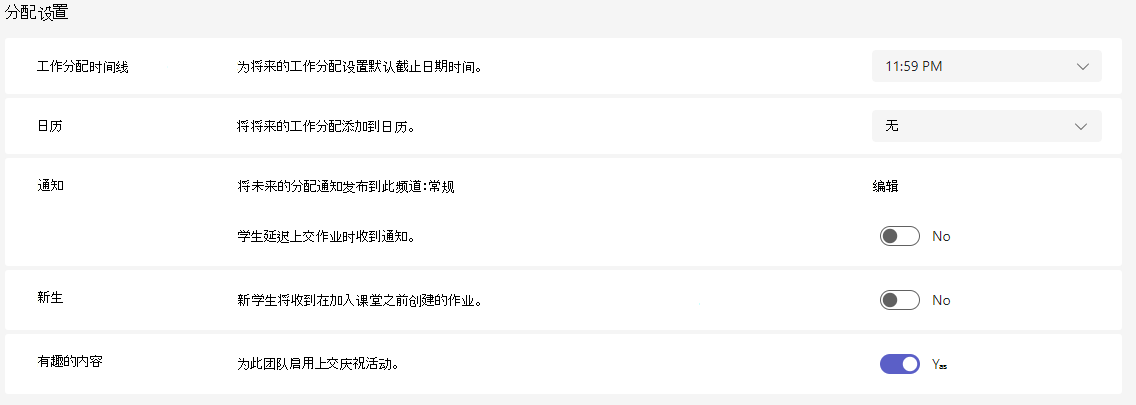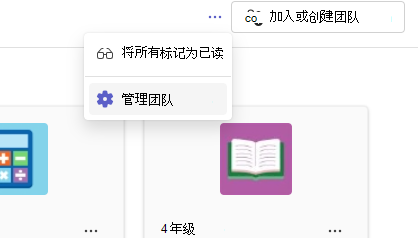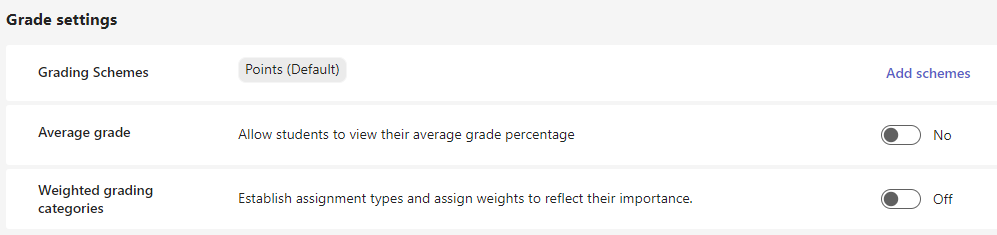通过选择默认作业设置为班级中的学生创建作业时,可以节省时间。
-
导航到所需的教室,然后选择“ 作业”。
-
分配设置
-
工作分配时间线:选择默认的到期时间以供未来作业。
-
日历:选择是否应将将来的工作分配添加到 Teams 和 Outlook 日历。
-
学生和我:将作业添加到你和你的学生的 Teams 和 Outlook 日历。
-
学生和团队所有者: 仅向学生和团队所有者的 Teams 和 Outlook 日历添加作业
-
仅限学生:仅向学生的 Teams 和 Outlook 日历添加作业。
-
-
通知
-
选择课堂团队中的默认渠道以发布作业通知。
-
在学生迟到作业时打开通知。
-
-
新生: 确定新学生是否会收到在加入课堂之前创建的作业。
-
有趣的内容: 启用上交庆祝。 这些是学生上交作业时播放的动画。
提示: 若要在完整的课堂团队名单中检查,请导航到课堂团队,然后选择“更多选项
保存更改后,你的设置将应用于将来的分配。 你仍然可以修改单个分配的设置。
成绩设置
-
评分方案:默认情况下,这设置为基于点的系统,但也可以通过选择“添加方案”按钮添加新方案。
-
平均成绩: 切换是否应允许学生检查其成绩百分比。
-
加权评分类别:设置分配类型并分配权重以反映重要性。